6 Cara Terbaik untuk Menyesuaikan Pengalaman Membaca di Aplikasi Buku di iPhone
Bermacam Macam / / July 14, 2022
Selain menikmati karya sastra favorit Anda, aplikasi Buku juga memungkinkan Anda untuk simpan PDF ke Buku di iPhone dan iPad. Aplikasi Buku telah menerima desain ulang besar dan peningkatan fitur dengan iOS 16. Anda akan mendapatkan lebih banyak opsi untuk menyesuaikan pengalaman membaca Anda.
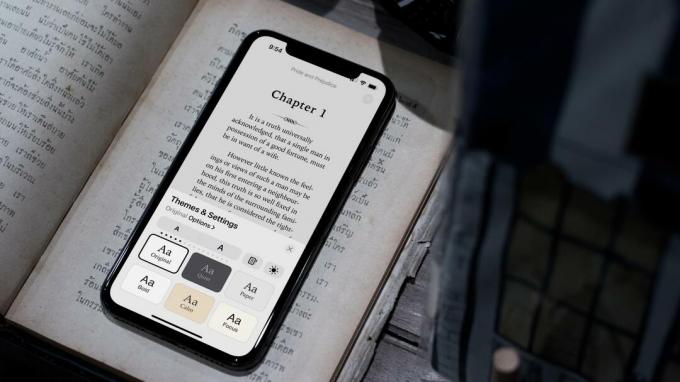
Jika Anda seorang pembaca e-book yang rajin atau baru mulai membaca buku, posting ini akan menunjukkan kepada Anda cara terbaik untuk menyesuaikan pengalaman membaca Anda di aplikasi Buku di iPhone Anda.
Tangkapan layar diambil di iPhone yang menjalankan iOS 16 Beta Publik. Fitur ini tersedia untuk iPhone yang menjalankan iOS 16 atau lebih tinggi. Selain itu, jika Anda menggunakan iPadOS 16 di iPad dan macOS Ventura di Mac Anda, Anda dapat menggunakan fitur penyesuaian yang sama yang disebutkan di bawah.
1. Ubah Ukuran Teks di Aplikasi Buku
Salah satu opsi paling nyaman yang Anda dapatkan adalah mengubah ukuran teks di aplikasi Buku. Ini sangat membantu, terutama jika Anda menggunakan iPhone dengan ukuran layar kurang dari 6 inci. Menaikkan ukuran teks juga dapat membantu keterbacaan yang lebih baik dan Anda tidak perlu menyipitkan mata saat membaca teks. Ikuti langkah-langkah ini untuk menggunakannya.
Langkah 1: Buka aplikasi Buku di iPhone Anda.

Langkah 2: Pilih buku apa saja dari perpustakaan Anda dan ketuk untuk mulai membaca.

Langkah 3: Setelah pembaca terbuka di layar Anda, ketuk ikon bilah alat di sudut kanan bawah.

Anda akan melihat daftar opsi penyesuaian baru di layar Anda.
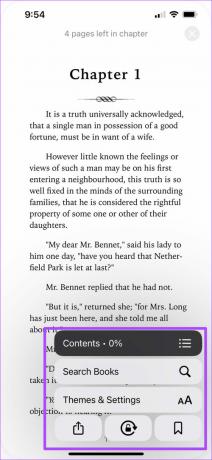
Langkah 4: Pilih Tema dan Pengaturan.

Di bawah Tema dan Pengaturan, sebuah tab akan memberi Anda opsi untuk menambah atau mengurangi ukuran teks.
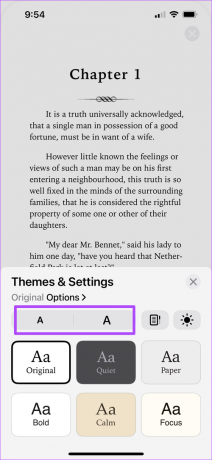
Langkah 5: Ketuk opsi untuk mengubah ukuran teks.
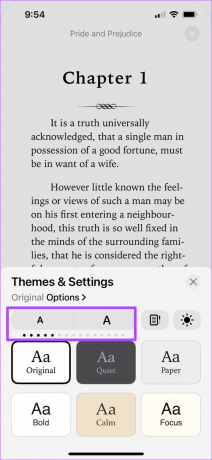
Langkah 6: Setelah melakukan perubahan, ketuk ikon 'x' untuk menutup menu Tema dan Pengaturan.
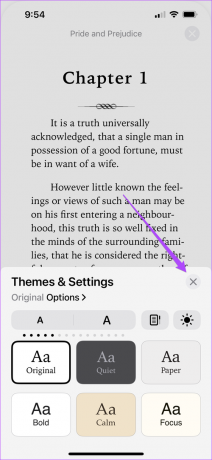
2. Ubah Tema Membaca di Aplikasi Buku
Aplikasi Mode Gelap untuk Buku tersedia dengan rilis iOS 12 itu sendiri. Tetapi dengan iOS 16, Anda dapat mengubah tema bacaan Anda dengan lebih banyak opsi yang tersedia di aplikasi. Begini caranya.
Langkah 1: Buka aplikasi Buku di iPhone Anda.

Langkah 2: Pilih buku apa saja dari perpustakaan Anda dan ketuk untuk mulai membaca.

Langkah 3: Ketuk ikon bilah alat di sudut kanan bawah.

Langkah 4: Pilih Tema dan Pengaturan.

Langkah 5: Di bawah Tema dan Pengaturan, ketuk ikon Tema di sisi kanan.
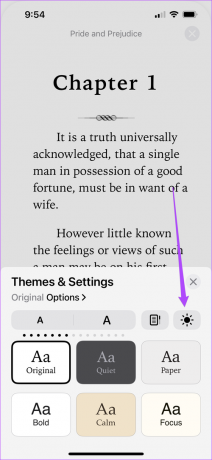
Daftar opsi Tema akan muncul di layar Anda. Anda dapat memilih salah satunya.
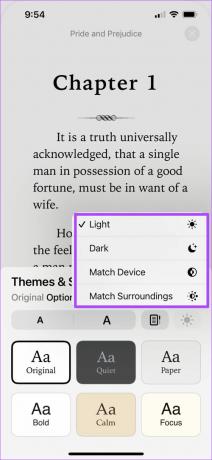
Langkah 6: Setelah memilih tema, ketuk ikon X untuk menutup menu Tema dan Pengaturan.
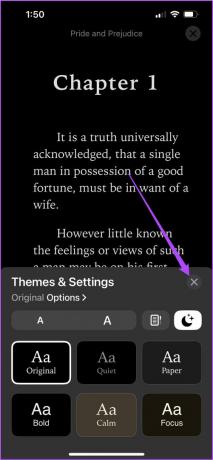
3. Ubah Warna Latar Belakang Halaman di Aplikasi Buku
Fitur berikutnya yang memberdayakan Anda sebagai pengguna adalah mengubah warna latar belakang halaman di aplikasi Buku. Ini adalah cara yang bagus untuk mengubah keseluruhan tampilan dan nuansa tata letak halaman saat membaca buku. Ikuti langkah ini.
Langkah 1: Buka aplikasi Buku di iPhone Anda.

Langkah 2: Pilih buku apa saja dari perpustakaan Anda dan ketuk untuk mulai membaca.

Langkah 3: Tab bilah alat di sudut kanan bawah antarmuka pembaca.

Langkah 4: Pilih Tema dan Pengaturan.

Langkah 5: Anda akan melihat lima opsi lagi bersama dengan opsi default untuk mengubah warna latar belakang antarmuka halaman.
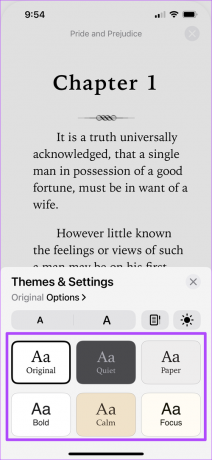
Langkah 6: Pilih latar belakang sesuai pilihan Anda. Kemudian ketuk ikon X untuk menutup menu Tema dan Pengaturan.
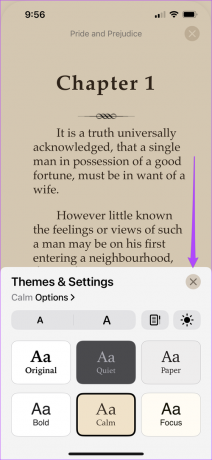
4. Ubah Gaya Font Teks di Aplikasi Buku
Setelah memilih latar belakang halaman, Anda juga akan melihat perubahan dalam gaya font teks. Tetapi Anda dapat melanjutkan dan membuat perubahan dalam gaya font teks juga di aplikasi Buku. Begini caranya.
Langkah 1: Setelah memilih latar belakang halaman pilihan Anda, ketuk Opsi di bawah Tema dan Pengaturan.
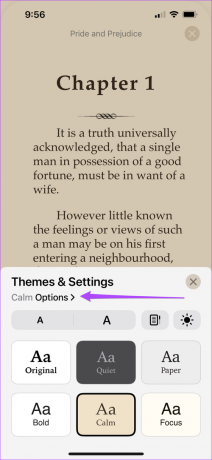
Jendela baru akan terbuka di layar Anda yang menampilkan lebih banyak opsi penyesuaian.
Langkah 2: Ketuk Font untuk mengubah gaya font.
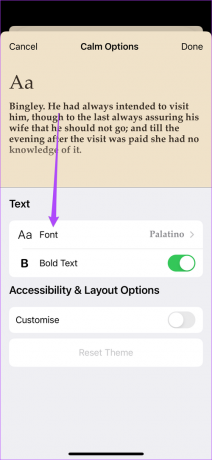
Langkah 3: Pilih dari daftar font. Perubahan berdasarkan pemilihan gaya font Anda akan tercermin di bagian atas.
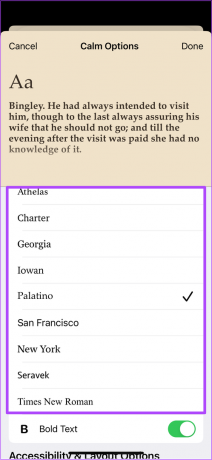
Anda juga dapat menggulir ke bawah dan memilih Teks Tebal.
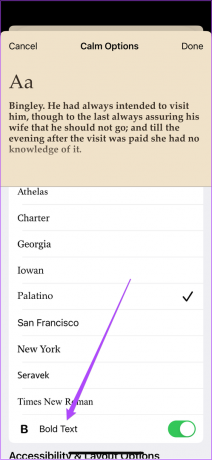
Langkah 4: Ketuk Selesai di sudut kanan atas.
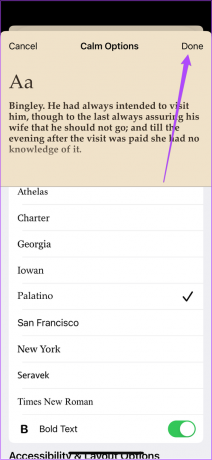
Anda akan melihat perubahan font baru saat membaca buku Anda.
5. Ubah Baris, Karakter, dan Spasi Kata di Aplikasi Buku
Aplikasi Buku juga memungkinkan Anda mengubah tata letak halaman untuk meningkatkan pengalaman membaca Anda. Begini caranya.
Langkah 1: Buka aplikasi Buku dan buku di dalamnya. Setelah memilih latar belakang halaman pilihan Anda, ketuk Opsi di bawah Tema dan Pengaturan.
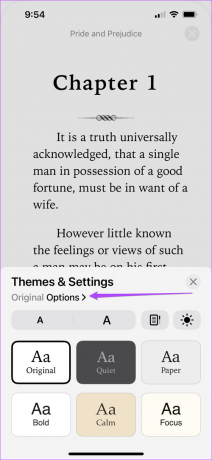
Langkah 2: Gulir ke bawah dan aktifkan Kustomisasi di bawah Opsi Aksesibilitas dan Tata Letak.
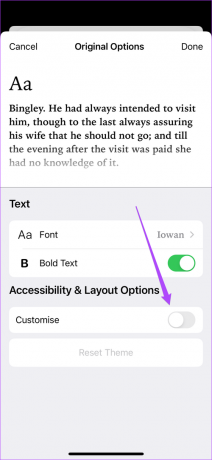
Setelah Anda mengaktifkannya, Anda akan melihat opsi yang berbeda muncul di layar Anda untuk mengubah tata letak halaman.
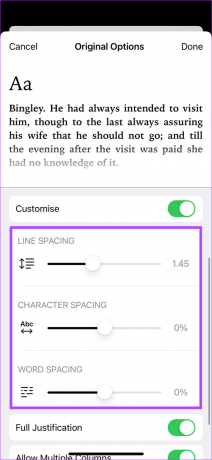
Langkah 3: Anda dapat mengubah Penspasian Baris, Penspasian Karakter, dan Penspasian Kata dengan menggesekkan penggeser kontrol masing-masing.
Anda dapat menggulir ke bawah dan mengubah pengaturan untuk 'Pembenaran Teks' dan 'Izinkan Beberapa Kolom.'
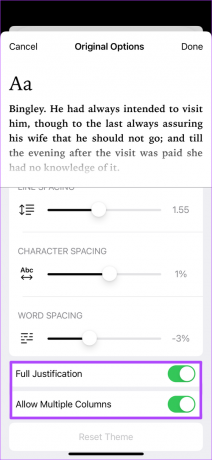
Langkah 4: Setelah memilih preferensi Anda, ketuk Selesai di sudut kanan atas.
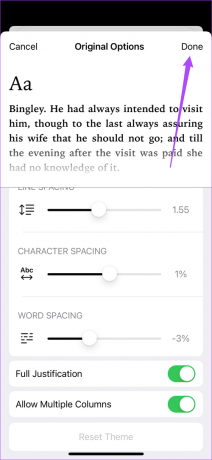
6. Setel Ulang Tema Halaman di Aplikasi Buku
Jika Anda ingin kembali ke pengaturan tata letak default dari tema yang Anda pilih di aplikasi Buku di iPhone Anda, ikuti langkah-langkah ini.
Langkah 1: Klik bilah alat di sudut kanan bawah dan pilih Tema dan Pengaturan.
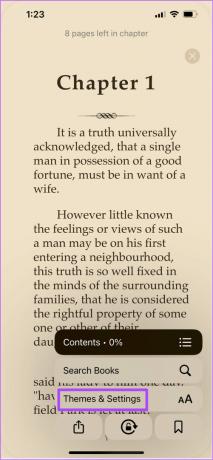
Langkah 2: Pilih Opsi di bawah Tema dan Pengaturan.

Langkah 3: Gulir ke bawah dan ketuk Atur Ulang Tema.
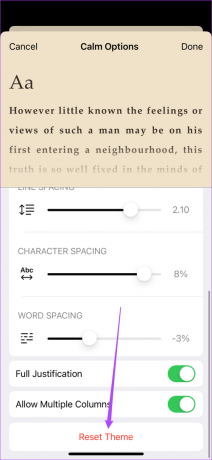
Langkah 4: Ketuk Reset lagi untuk mengonfirmasi pilihan Anda.
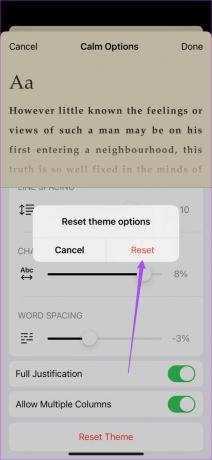
Langkah 5: Ketuk Selesai.
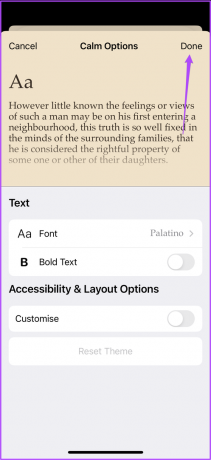
Tingkatkan Pengalaman Membaca Anda
Fitur-fitur baru ini membuat aplikasi Buku dengan suka aplikasi Kindle eBook Reader dan lainnya. Anda dapat mengunduh judul buku favorit Anda dan mulai membacanya dengan tema dan tata letak yang berbeda. Jika Anda pernah menghadapi krisis penyimpanan karena banyak unduhan buku, Anda dapat melihat posting kami di cara menghapus buku dari iPhone dan iPad Anda.
Terakhir diperbarui pada 14 Juli 2022
Artikel di atas mungkin berisi tautan afiliasi yang membantu mendukung Guiding Tech. Namun, itu tidak mempengaruhi integritas editorial kami. Konten tetap tidak bias dan otentik.



